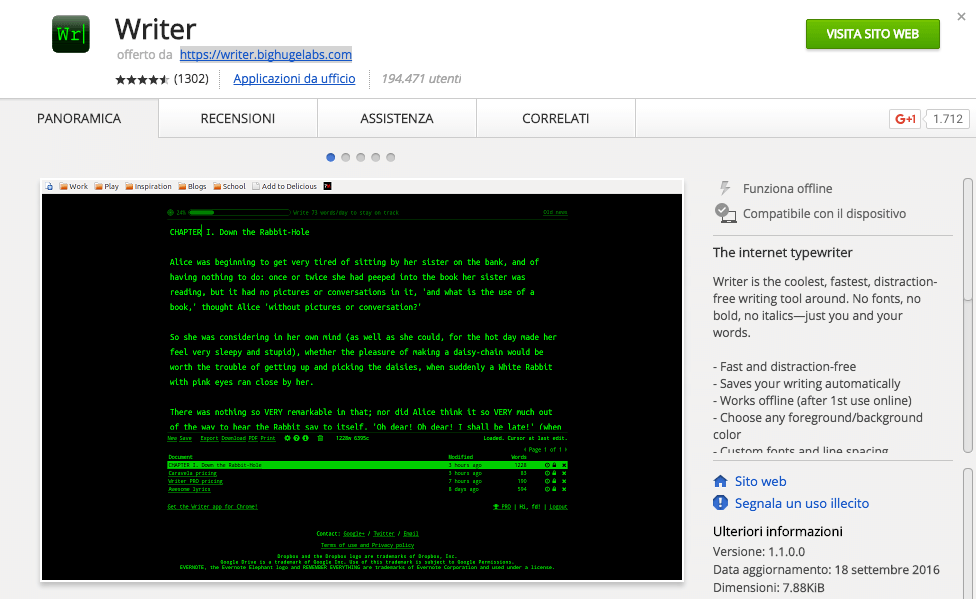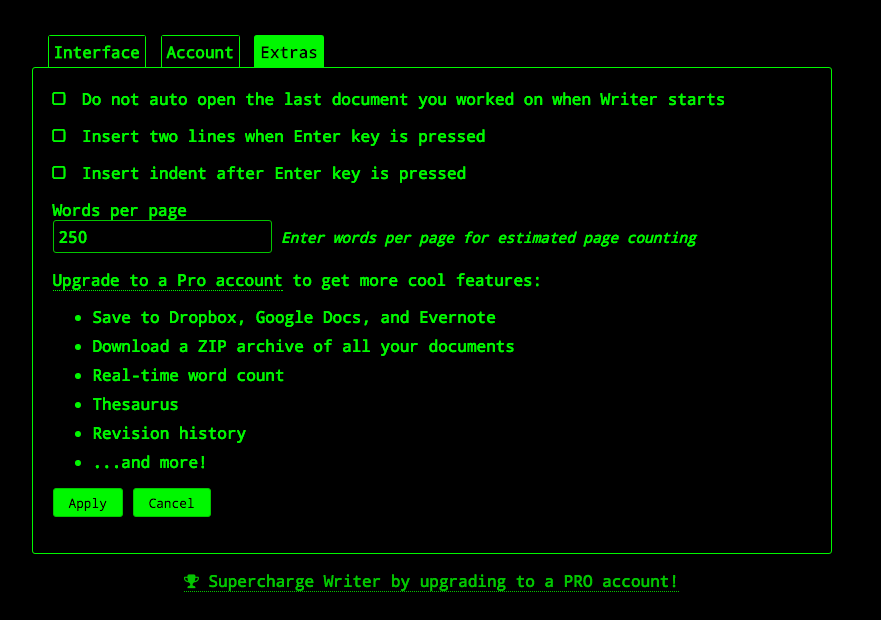Recensione di un’altra applicazione Distraction Free, ma con delle frecce nel suo arco interessanti questa volta!!
Parliamo di Writer una web app, per Google Chrome, nata come editor in tecnologia Disctration Free e reperibile nello store di Chrome stesso.
Ho già dato una mia descrizione, in line di massima di questo editor, ma adesso voglio fare una analisi più approfondita del tool; questo perché comunque ha parecchie opzioni, su cui è possibile agire, per renderlo esattamente come lo vogliamo noi.
Chiaramente ci sono delle cose che non possono essere modificate, come per esempio l’attivazione della correzione automatica, o della sostituzione automatica del testo. Anche la giustificazione non è presente, come direi giusto che sia, visto che stiamo parlando di una emulazione di una macchina da scrivere, elettronica o meccanica che sia.
Ora partiamo dall’inizio e vediamo un po’ che tipo di opzioni ci offre questo editor Distraction Free chiamato Writer.
Innanzi tutto è una web app, per cui va installata su Chrome dalla sua pagina aggiunta estensioni.
Fatto questo possiamo iniziare ad usarlo. Prima cosa si deve loggarsi al sistema e si può fare in due diversi modi:
Si può accedere con un qualsiasi account gmail.
Si può accedere con un account creato precedentemente sul sito di Writer.
Io opto di solito per la prima, ma chiaramente ognuno fa come gli pare :) Una volta fatto l’accesso ci si trova in un ambiente con schermo nero e testo verde piuttosto brillante, di vecchio stile per capirci!! Da qui si può riprendere ad editare un testo precedentemente iniziato, oppure iniziare a scrivere considerando il documento come nuovo.
In alto a sinistra c’e’ un’icona con tre cerchi concentrici, che di solito in questo genere di applicazione indica i ‘goal’ che si vogliono raggiungere o in termini di caratteri o in termini di parole scritte.
In basso, invece, abbiamo a sinistra una barra di icone che permettono varie operazioni come salvataggio, apertura o esportazione di un file; sia su disco che su cloud. Sempre da qui è possibile avviare la stampa, esportare direttamente il file in formato PDF, rendere il documento un documento totalmente di testo, terzultima icona, molto usata agli inizi e la classica rotella dentata che ci apre la pagina delle impostazioni. A seguire un icona per l’help on line, una breve sezione ‘About’ ed classico cestino della spazzatura per ‘gettare via’ il file in uso.
A destra invece abbiamo riportato, quasi in tempo reale, il numero delle parole e dei caratteri scritti sino a quel momento, oltre al numero delle pagine, calcolato in base al valore che avrete digitato nelle impostazioni dove è possibile inserire un valore numerico che rappresenta il numero di parole che compongono una pagina. Sinceramente io avrei usato un parametro tipo numero di righe per definire una pagina, ma considerato che si può editare un testo che magari finirà in un text box di dimensioni arbitrarie, può anche essere che il numero di parole, per indicare la lunghezza di una pagina, non sia del tutto sbagliato come parametro.
Il file testo viene salvato così come lo vedete nella schermata, mentre il file PDF viene ‘arricchito’ da una intestazione con la prima riga più la mail di iscrizione. Il footer invece riporta il nome del sito della web app.
Per ottenere un file PDF pulito, dall’header e dal footer, conviene stampare, verso PDF, il file testuale salvato, perché se tentate la stessa cosa dalla funzione di stampa della web app, inserirà comunque l’header ed il footer, cosa che potrebbe darci noia.
Ora vediamo un po’ la sezione impostazioni che sicuramente è quella più nutrita e che merita maggior approfondimento: cliccando l’icona delle impostazioni si apre una pagina con tre tab:
Interface
Account
Extras
Nella prima troviamo tutto quello che riguarda l’interfaccia visiva dell’editor e si comincia con i due campi per la selezione del colore del teso e dello sfondo. entrambi vanno espressi nella classica notazione esadecimale a 3 digit. Comunque niente paura: quando selezionate il valore attualmente impostato si attiva automaticamente il classico selettore per colori con la corona per la selezione del colore di massima ed all’interno della corona il quadrato con le specifiche più precise per la selezione del colore che vogliamo. Appena selezionato, il colore, il campo viene aggiornato automaticamente con il corrispondente valore esadecimale.
Tra l’altro, mentre facciamo delle prove di qualsiasi parametro delle impostazioni un quadrato a destra riporta una porzione dell’editor con il risultato che otterremmo applicando quella data impostazione.
Stesso discorso vale per lo sfondo. Tenete a mente che per ‘sfondo’ non si intende solo il background del singolo carattere ma lo sfondo dell’intera area dell’editor.
Il campo successivo permette di scegliere tra alcuni font: per default è selezionato il carattere a dimensione fissa di sistema, qualunque esso sia. Cliccando nel campo però è possibile scegliere da alcuni font tra una decina per tipo: Serif e San Serif, oltre ad una decina di font specifici dell’applicazione.
Al solito man mano selezionate per decidere quale usare il solito riquadro a destra vi mostrerà l’applicazione temporanea nell’area di editing.
A scendere troviamo un controllo slide per la dimensione del font: non viene riportato il valore corrispondente, ma direi che si va da un 8px ad un 24px. Mi pare di aver capito che non è possibile scegliere dimensioni di font diversi per diverse aree del testo. D’altronde una macchina da scrivere non lo farebbe per cui non lo fa nemmeno il programma.
Successivamente c’è un selettore a tre voci per l’interlinea: i valori son solo tre, ma sufficienti, in linea di massima, per la stragrande maggioranza dei casi:
Single
2. 1.5
Double
Appena sotto troviamo un’altro campo in cui scegliere che tipo di riproduzione audio vogliamo per la digitazione: anche qui tre possibilità:
None (silenzioso)
Manual typewriter
Elettrical typewriter
Cosa faccia questo impostazione è abbastanza intuitivo: alla pressione di ogni tasto potete ottenere nessuno suono, uno suono di macchina da scrivere manuale o elettrica. Credevo fosse solo un vezzo, invece ho scoperto che ‘sentire’ la cadenza dei tasti premuti, da una certa fluidità nello scrivere, ma magari è solo una mia impressione.
Voce successiva: controllo slide per il volume dei suoni sopra selezionati, sempre che abbiate selezionato un tipo di macchina da scrivere.
A seguire uno slider che determina l’opacità dell’area sotto il testo dove sono presenti le icone e le info sul numero parole e caratteri: maggiore il valore dello slide maggiore sarà la persistenza e visibilità dell’area icone.
Chiaramente anche se il valore è zero e la barra di conseguenza non è visibile, basta passarci il puntatore del mouse sopra e diventa immediatamente visibile.
Ultime due voci sono box a selezione per attivare o meno la funzionalità del tab in quanto tasto tab reale, ed il successivo attiva le keyboard shortcuts, di cui però, per ora, non ho visto alcuna definizione in giro per la manualistica on line.
Per chiudere: due pulsanti uno per ‘Applica’ ed uno per ‘Annulla’ e la prima tab delle impostazioni è conclusa.
Il secondo tab, ‘Account’, specifica che si possono usare account OpenID per registrarsi, e permette anche di modificare la password o cancellare l’account; mentre il terzo tab ‘Extras’ fa riferimento alla feature del programma:
non aprire automaticamente l’ultimo documento lavorato all’avvio.
Alla pressione del tasto ENTER immettere due righe vuote.
Inserire un tab dopo il capolinea, comodo per chi scrive ebook.
A seguire una casella in cui inserire il numero di parole per la definizione della lunghezza di una pagina: valore arbitrario, non ci sono limitazioni mi pare.
Poi vengono riportate le aggiunte al programma in caso di accesso ad account PRO:
Accesso in salvataggio a Dropbox, Google Docs ed Evernote
Download dell’intera libreria testi in formato ZIP
Conteggio parole e caratteri in tempo reale.
Accesso a Thesaurus.
Gestione delle revisioni.
… ed altro ancora.
E con questo abbiamo terminato la descrizione del pannello impostazioni di Writer.
Impressioni d’uso:
devo dire che la web app è piuttosto snella, non consuma molta memoria, nemmeno con testi di grosse dimensioni.
Contrariamente a quanto credevo, l’uso del suono dei tasti aiuta a ‘tenere il ‘ritmo’ mentre si scrive.
Inoltre, questo editor, aiuta a riprendere confidenza con l’uso di caratteri accentati, uso corretto di doppie lettere e segni di interpunzione: non gestendo, il sistema di auto correzione ne sostituzione di testo programmato, le lettere accentate devi scriverle premendo il tasto corretto in quanto l’editor altrimenti te lo segnala come errore non correggendolo in automatico e quindi se non provvedi ad usare il tasto giusto ti resta la parola sottolineata in rosso in quanto errata.
Chiaro che finito il lavoro di scrittura vera e propria, il fatto che si possa salvare il file in txt puro, aiuta poi ad importare il tutto nel programma di edizione che userai per comporre il tuo manuale, relazione, ebook o quello che sarà.
A quel punto potrai occuparti di editare, impaginare e tutto quello che serve DOPO aver finito la fase di scrittura senza distrazioni.
Unico dubbio: visto che i vari file iniziati sono comunque reperibili dal menu inferiore, non viene specificato se questi testi sono memorizzati in un area cloud del programma o localmente da qualche parte sul disco: sarebbe carino saperlo.